
যেহেতু গুগল চালু হয়েছে এমন Chromecast 2013 সালে অনেক সময় কেটে গেছে। যথেষ্ট তাই লক্ষ লক্ষ ব্যবহারকারী নিয়মিত এটি ব্যবহার করতে অভ্যস্ত হয়েছে। যাইহোক, এখনও অনেক লোক আছে যারা এটি কখনও চেষ্টা করেনি বা যাদের এটির অপারেশন সম্পর্কে সন্দেহ রয়েছে। আমরা আজ এখানে তাদের ব্যাখ্যা কিভাবে chromecast ইন্সটল করতে হয় এবং তারা এই স্মার্ট ডিভাইস থেকে কি কি সুবিধা পেতে পারে।
বিভ্রান্তি এড়াতে অবিরত করার আগে একটি জিনিস যা স্পষ্ট করা আবশ্যক, তা হল 2017 সাল থেকে Chromecast সফ্টওয়্যারটির অফিসিয়াল নাম হয়ে গেছে Google কাস্ট. যাইহোক, নামটি ইতিমধ্যে একটি ভাগ্য তৈরি করেছে, তাই কার্যত সবাই Chromecast ব্যবহার করে চলেছে। আমরাও কম হব না। অন্যদিকে, "ভৌতিক" ডিভাইসটিকে এখনও Chromecast বলা হয়।
ক্রোমকাস্ট কী?
মূলত, Chormecast একটি ডিভাইস যা আমাদের মোবাইল বা আমাদের কম্পিউটার থেকে একটি টেলিভিশনে সামগ্রী পাঠাতে দেয়। তার সাথে আমরা সক্ষম হব সিরিজ, সিনেমা, সঙ্গীত, ভিডিও গেম এবং অন্যান্য বিষয়বস্তু খেলুন একটি HDMI সংযোগের মাধ্যমে।

সমস্ত প্ল্যাটফর্ম যেগুলি অডিওভিজ্যুয়াল সামগ্রী সরবরাহ করে (Spotify, HBO, YouTube, Netflix, ইত্যাদি) Chromecast এর সাথে পুরোপুরি সামঞ্জস্যপূর্ণ৷ আমরা সকলেই আমাদের স্মার্টফোনে ইনস্টল করেছি এমন বেশিরভাগ জনপ্রিয় গেমগুলির জন্য একই কথা বলা যেতে পারে।
একবার সংযুক্ত আমাদের স্মার্টফোন থেকে, টিভি স্ক্রিনে কী চালানো হচ্ছে তা দেখতে Chromecast বোতাম টিপুন৷ আমাদের আর কিছু না করেই প্লেব্যাক চালানোর জন্য Chromecast দায়বদ্ধ, আমাদের ইচ্ছামত ফোন ব্যবহার চালিয়ে যেতে মুক্ত রেখে।

এর পাশাপাশি, অনেক নতুন প্রজন্মের টেলিভিশন ইতিমধ্যেই স্থানীয়ভাবে Chromecast অন্তর্ভুক্ত করেছে, যেমন কিছু Samsung স্মার্ট টিভি মডেল। এর মানে আপনাকে প্লাগ-ইন ইউনিট কেনার বা কোনো অতিরিক্ত সংযোগ করতে হবে না।
কিভাবে ধাপে ধাপে Chromecast ইনস্টল করবেন
এখন যেহেতু আমরা এর সমস্ত সুবিধা জানি, চলুন দেখে নেওয়া যাক কীভাবে সেগুলি উপভোগ করতে Chromecast ইনস্টল করবেন৷ আপনাকে প্রথমেই জানতে হবে যে দুটি ভিন্ন ধরনের Chromecast আছে: একটি Google TV-এর সাথে কাজ করার জন্য ডিজাইন করা হয়েছে এবং অন্যটি মোবাইল ফোন থেকে কানেক্ট করার জন্য ডিজাইন করা হয়েছে। উভয় মাধ্যমে কাজ গুগল হোম অ্যাপ্লিকেশন, যা iOS এবং Android উভয়েই ডাউনলোডের জন্য উপলব্ধ৷
অপরিহার্য
Chromecast সংযোগ করতে আমাদের কী দরকার? মূলত নিম্নলিখিত:
- Un Chromecast ডিভাইস। Podemos এটি অ্যামাজনে কিনুন বা অনুরূপ দোকানে। এর দাম 40 থেকে 50 ইউরোর মধ্যে।
- একটি আছে গুগল একাউন্ট.
- আমাদের ফোন বা ট্যাবলেটে ডাউনলোড করুন এর সর্বশেষতম সংস্করণ গুগল হোম.
- উনা আধু নিক টিভি এবং স্পষ্টতই একটি মোবাইল ফোন বা ট্যাবলেট.
- একটি ভাল আছে ইন্টারনেট সংযোগ এবং ওয়াইফাই নেটওয়ার্ক।
Chromecast সংযোগ করুন
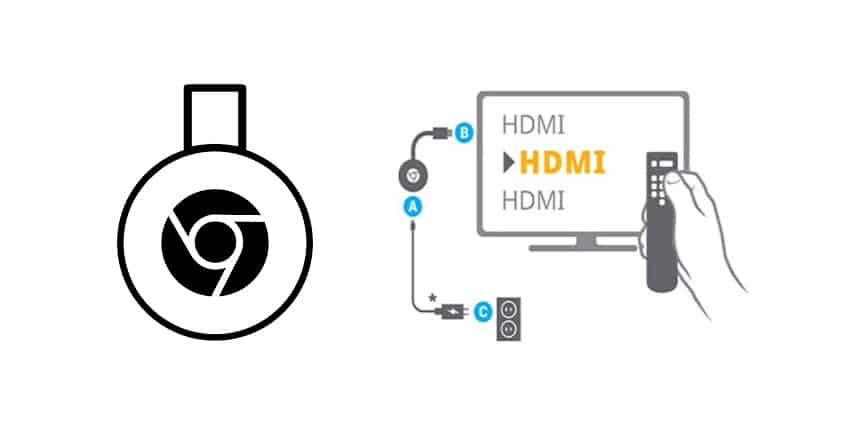
টেবিলের সমস্ত "উপাদান" সহ, আপনি এখন এই পদক্ষেপগুলি অনুসরণ করে Chromecast সংযোগ করতে এগিয়ে যেতে পারেন:
- প্রেমারা আমরা বর্তমানের সাথে Chromecast সংযোগ করি এবং এটি প্লাগ ইন টিভি HDMI পোর্ট.
- পরবর্তী আমরা যান গুগল হোম অ্যাপ্লিকেশন আমাদের মোবাইল ফোনে।*
- ক্লিক করুন "+" বোতাম পর্দার উপরের বাম কোণে প্রদর্শিত হয়।
- আমরা বিকল্পটি নির্বাচন করি "ডিভাইস কনফিগার করুন"।
- আমরা পছন্দ করি "নতুন ডিভাইস" স্থান নির্বাচন করা যেখানে এটি যোগ করা হবে।
- কয়েক সেকেন্ড অপেক্ষার পর, আমরা পারি ডিভাইসের ধরন নির্বাচন করুন ইনস্টল করতে (আমাদের ক্ষেত্রে, Chromecast)।
- অবশেষে, এবং সর্বদা মোবাইল এবং Chromecast যতটা সম্ভব কাছাকাছি রাখা, আপনাকে শুধু করতে হবে আবেদন দ্বারা নির্দেশিত নির্দেশাবলী অনুসরণ করুন.
(*) আগে আমরা অবশ্যই পরীক্ষা করে দেখতাম যে আমাদের মোবাইল ফোন ওয়াইফাই নেটওয়ার্কের সাথে সংযুক্ত আছে।
গুগল টিভি সহ Chromecast cast
আমরা শুরুতে ইঙ্গিত হিসাবে, এটি হয় মৌলিক Chromecast ছাড়া অন্য একটি ডিভাইস. এই ক্ষেত্রে একটি মোবাইল ফোন বা একটি কম্পিউটার থেকে টেলিভিশনে কোন বিষয়বস্তু প্রেরণ করা হয় না। বাস্তবে, এটি নিজেই স্মার্ট ডিভাইস যা অ্যাপ্লিকেশন বা গেমগুলি ব্যবহার করে যা আমরা এটিতে বিনামূল্যে ডাউনলোড করি।
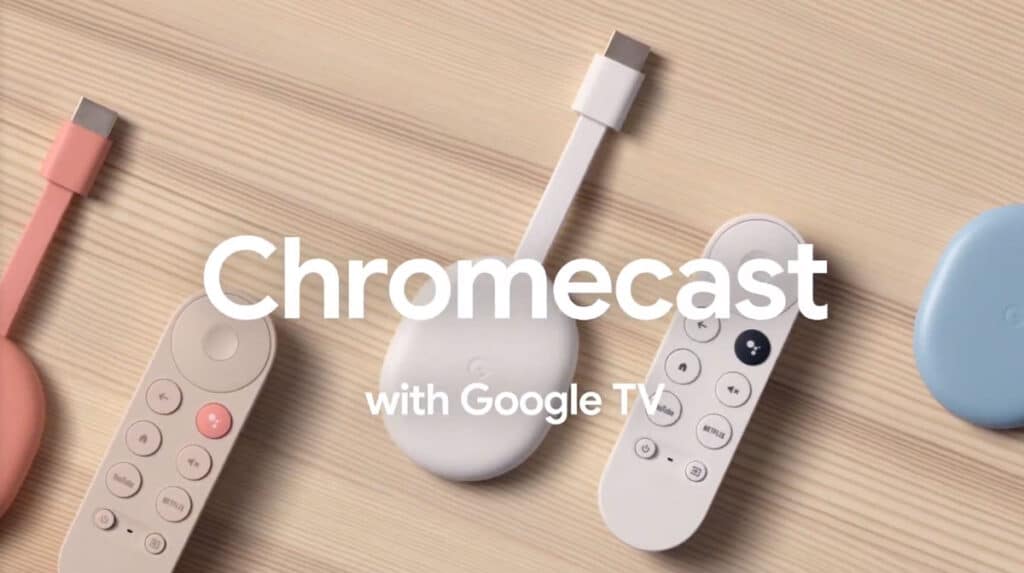
এটা বিক্রয়ের জন্য আছে গুগল স্টোর. শিপিং খরচ সহ এর মূল্য €69,99, এবং এটি তিনটি ভিন্ন রঙে (সাদা, গোলাপী এবং নীল) পাওয়া যায়, যারা নান্দনিকতার মূল্যও দেন তাদের জন্য।
এই Chromecast কে Google TV-এর সাথে কাজ করতে, প্রথম ধাপ হল Chromecast-এ লগ ইন করা এবং এইভাবে আমরা যে বিভিন্ন অ্যাপ্লিকেশানগুলি পেতে চাই তা ইনস্টল করা শুরু করা৷ অনুসরণ করার পদক্ষেপগুলি দুটি পর্যায়ে বিভক্ত করা যেতে পারে: সংযোগ এবং কনফিগারেশন।
সংযোগ
- প্রথমত, আমরা টিভি চালু করি.
- তারপর আমরা HDMI কেবল ব্যবহার করে Google Chromecast সংযোগ করি৷
- তারপর, এটা Chromecast কে পাওয়ারে প্লাগ করুন।
- সংযোগ করা হয়ে গেলে, টিভি রিমোট কন্ট্রোলের কী টিপুন। "সূত্র" বা "উৎস", যা কখনও কখনও একটি বাঁকা তীর দ্বারা নির্দেশিত হয়।
- আমরা পর্দা পরিবর্তন HDMI ইনপুট যার সাথে আমরা সংযুক্ত. এর পরে, রিমোট স্বয়ংক্রিয়ভাবে লিঙ্ক করা হবে।
কনফিগারেশন
- আমরা ডাউনলোড করি গুগল হোম অ্যাপ্লিকেশন আমাদের ডিভাইসে
- আমরা লগ ইন আমাদের গুগল অ্যাকাউন্টের সাথে।
- এরপরে আমরা যে ঘরটিতে Chromecast যোগ করতে চাই সেটি বেছে নিন।
- আমরা বোতাম টিপুন «+ +» স্ক্রিনের উপরের বাম কোণে অবস্থিত।
- এখানে আমরা বিকল্পে যাই "ডিভাইস কনফিগার করুন"।
- প্রদর্শিত মেনুতে, নির্বাচন করুন "নতুন ডিভাইস" এবং যে বাড়িতে আমরা এটি স্থাপন করতে যাচ্ছি।
- চাপার পর "পরবর্তী", অ্যাপটি কাছাকাছি ডিভাইসগুলির মধ্যে অনুসন্ধান করা শুরু করবে৷ আমাদের অবশ্যই বিকল্পটি নির্বাচন করতে হবে "ক্রোমকাস্ট বা গুগল টিভি"।
- অবশেষে, সংযোগটি সম্পূর্ণ করার জন্য আপনাকে Google অ্যাপ্লিকেশন দ্বারা নির্দেশিত পদক্ষেপগুলি অনুসরণ করতে হবে।